
1-variant: hujayralarni ajratish
Eng oson, ammo har doim ham yangi hujayralarni qo'shishning eng mos usuli mavjud emas. Siz buni kontekst menyusida qilishingiz yoki tartib jadvalidagi yorliq asbobidan foydalanishingiz mumkin (jadvallar bilan ishlaydi). Ilgari, yangi elementlarni qo'shish joyini belgilash kerak bo'ladi, so'ngra kerakli miqdordagi qatorlar va / yoki ustunlarni belgilash kerak bo'ladi. Ushbu protseduraning barcha nuanslari haqida batafsil ma'lumot bizning veb-saytimizdagi alohida maqolada tavsiflangan.
Batafsil: Microsoft Word Jumbe jadvalidagi kataklarni qanday ajratish

2-variant: Tarmoqlarni qo'shish
Oldingi usul sizga hujayralar sonini stolning alohida qismida, uning boshlang'ich hajmini saqlab qolish yoki uni biroz o'zgartirish imkonini beradi. Satrlar va ustunlarning umumiy soni bir xil bo'lib qoladi. Agar vazifa dastlabki belgilangan hujayralar bilan alohida qator qo'shib, stolni ko'paytirib, kontekst menyusida, "tartib" va boshqa ba'zi usullar bilan buni amalga oshirish mumkin. Har bir holatda, yangi qism qayerga qo'shilishi yoki yuqoriga yoki pastga tushirilishini aniqlash qobiliyati. Bizning vazifamizni hal qilish uchun ko'proq ma'lumot olish uchun alohida ko'rsatmalarni o'qing.
Batafsil: Jadval so'ziga qatorlarni qanday qo'shish mumkin

3-variant: Ustunlarni qo'shish
Shubhasiz, stolda yangi hujayra qo'shish yuqoridan yoki pastdan, balki chapga yoki o'ngga ham talab qilinmasligi mumkin. Bunday holda, amalga oshirilishi kerak bo'lgan harakatlar algoritmi oldingi qismda ko'rib chiqilganlardan farq qilmaydi - amalga oshirish va shu kabi imkoniyatlar. Ilgari, ularning barchasi alohida materialda ko'rib chiqilgan.
Batafsil: Kalum stoliga ustunlarni qanday qo'shish mumkin
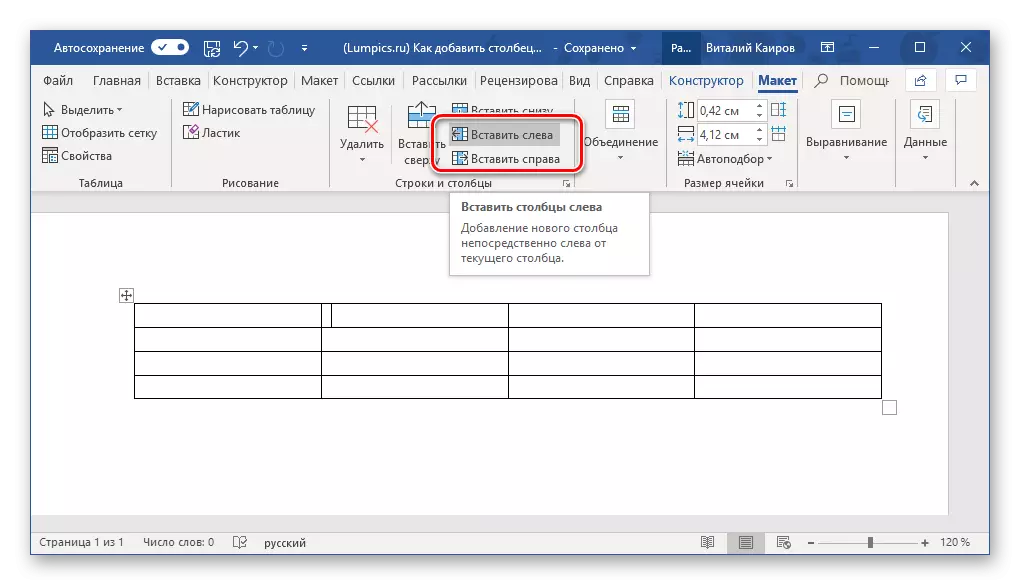
4-variant: Mustaqil rasm
Yuqorida keltirilgan usullar sarlavhada ko'rsatilgan vazifani hal qiladi, ammo ba'zi cheklovlar bilan birinchi, ikkinchisi esa satrda, ustunga yoki darhol bir necha tomonga o'girishiga imkon beradi. Biroq, ba'zi hollarda bir va / yoki undan ortiq kataklarni stolning o'zboshimchalik bilan o'rashga olib, uning qolgan qismini qoldirib, kerakli bo'lishi kerak. Mustaqil o'yin bilan buni eng oson yo'li.
- "Qo'shish" yorlig'iga o'ting, "stol" tugmasini bosing va "Jadvalni chizing" -ni tanlang.
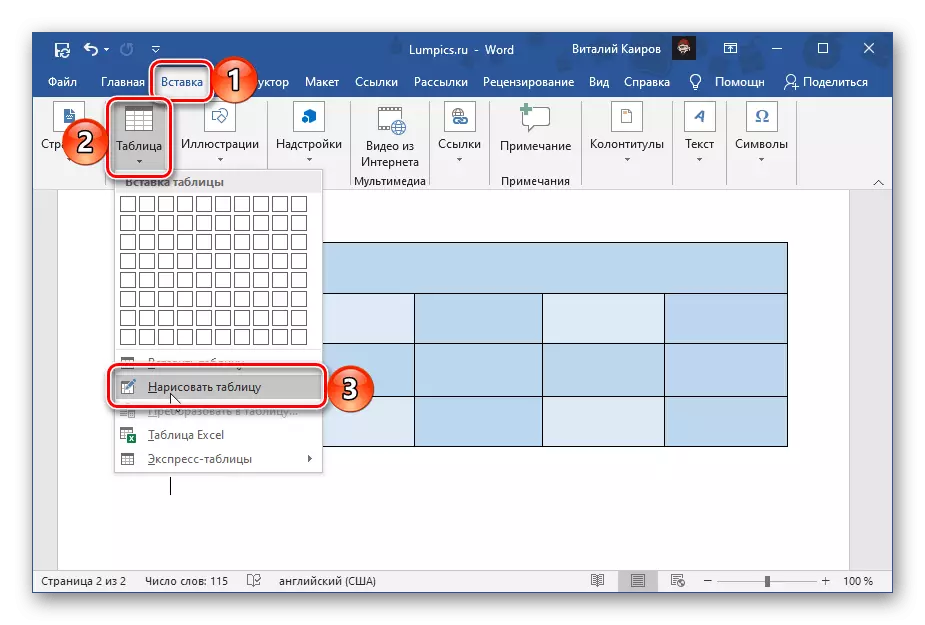
Maslahat: Siz bir xil vositani butun stol yoki uning biron bir qismini ajratib olish orqali qo'ng'iroq qilishingiz va "tartib" yorlig'iga o'ting.
- Oddiy kursorli ko'rsatgich darhol qalam bilan almashtiriladi, u erda stolning istalgan joyida kerakli hujayralar mavjud.
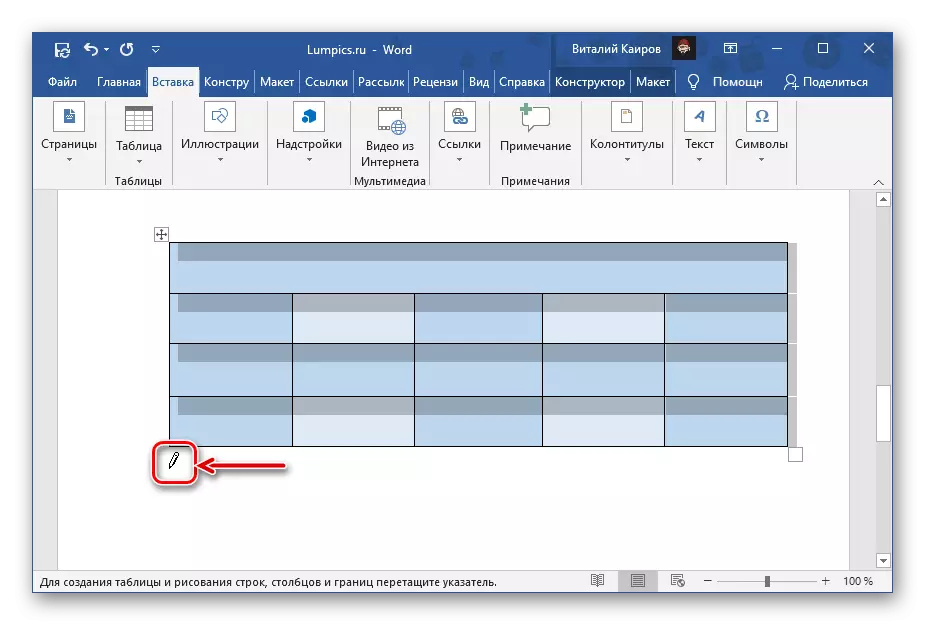
Shunday qilib, agar siz faqat bittasini qo'shmoqchi bo'lsangiz,
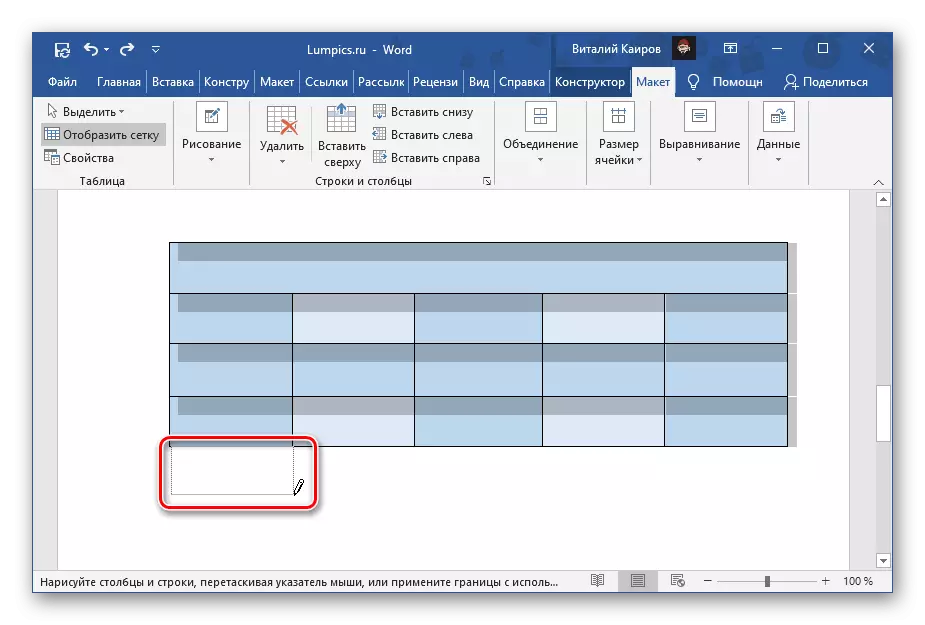
To'rtburchakning kerakli hajmini olish kifoya.

Agar yana bir bo'lsa - to'g'ri joyda to'g'ri joyda bajaring,
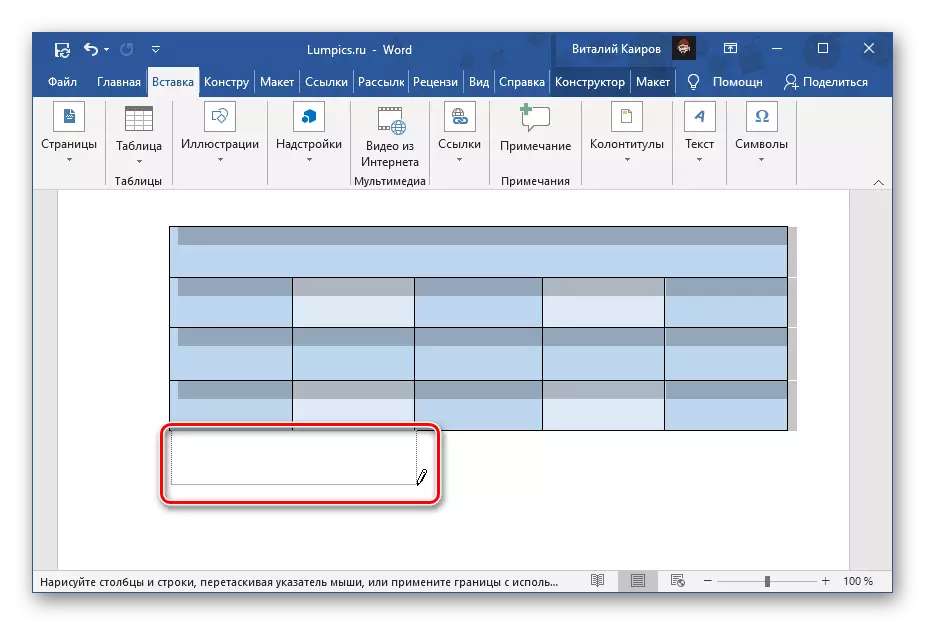
Va keyin uni kerakli qatorlar va / yoki ustunlar qatoriga ajrating.
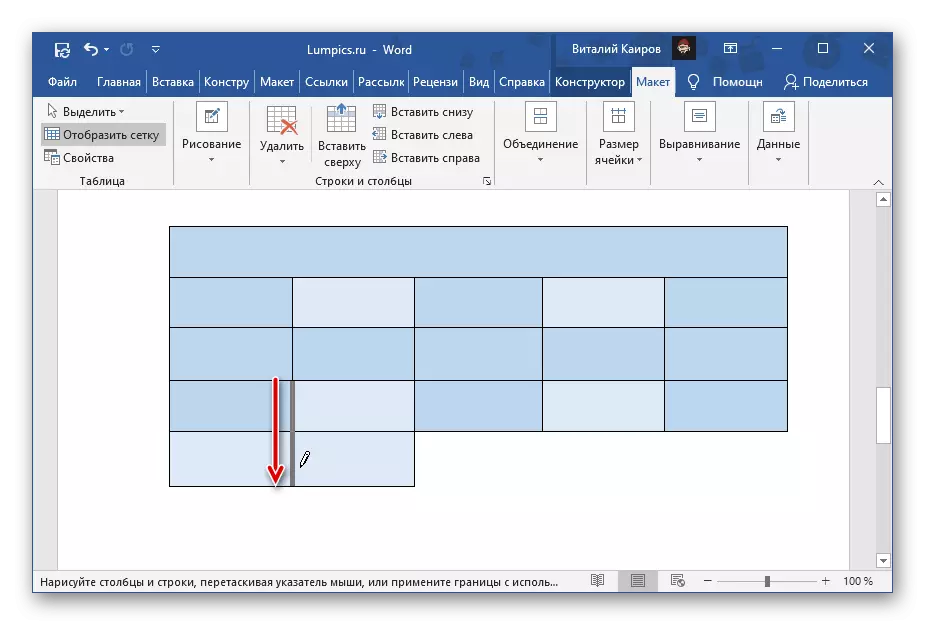
Yoki, agar variant sifatida, navbat bilan kerakli miqdordagi to'rtburchaklar qatoriga kiradi.

Ushbu vositani ishlatganda, faqat to'g'ri chiziqlarni o'tkazish juda muhim va agar hujayralar chegaradan chegaradan kesilgan bo'lsa.

Shunday qilib, siz shunchaki butun stolda bo'lganlarning o'lchamiga mos keladigan bitta kamerani, balki aksincha, katta (masalan, butun chiziq yoki ustunning o'lchami) yoki bir necha bor qo'shishingiz mumkin , bir joyda bir joyda joylashgan.
- Qo'lda rasm chizish vositasi va undan qanday foydalanish uchun yana qanday xususiyatlar taqdim etilishi haqida ko'proq ma'lumot olish uchun quyidagi havolaga muvofiq ko'rsatilgan ko'rsatmalardan foydalanishingiz mumkin.
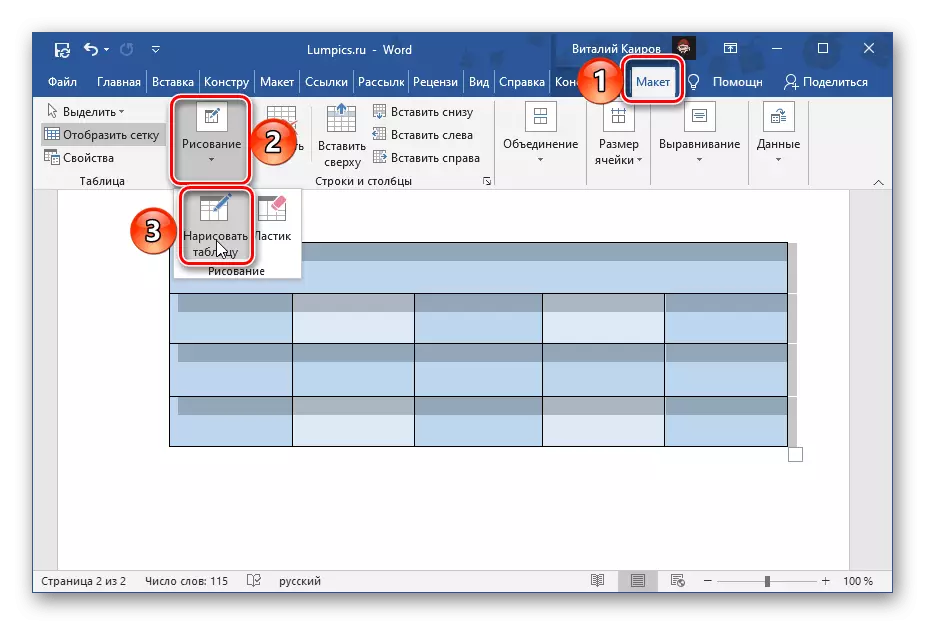

Batafsil: Qanday qilib kalomdagi stolni chizish mumkin

5-variant: Qo'shish va Union
Hujayralarni qo'shishning oxirgi variant, yuqorida ko'rib chiqilgan ikkinchi va uchinchi nusxa, ammo ba'zi qo'shimchalar bilan. Bu holatlar stolni satr yoki ustunni ko'paytirish uchun kerak bo'lganda (yoki bir oz bo'lsa), lekin ularga qo'shni qismlarga qaraganda kichikroq hujayralar mavjud.
- Satr yoki ustunni stolga qo'shing, masalan, kontekst menyusiga murojaat qilib qo'shing.
- Birlashgan va yana birlashmoqchi bo'lgan kataklarni tanlang, kontekst menyusini chaqiring va u erdagi mos keladigan elementni tanlang.
- Agar kerak bo'lsa, ushbu harakatni boshqa hujayralar bilan takrorlang.

Agar siz butun satr yoki ustunni tanlasangiz va unda hujayralarni birlashtirsangiz, u faqat yolg'iz bo'ladi.

Agar qo'shilgan chiziqda yoki ustunda stolning boshqa qismlarida, balki ularga nosimmetrik bo'lmagan holda, bu hujayralar sonini tark etish kerak, ammo ularga nosimmetrik emas, ya'ni bir xil chegara ajratgichlarini takrorlamaslik kerak , yuqorida aytib o'tilgan rasm chizuvchiga murojaat qilishning eng oson usuli.

Shu bilan bir qatorda, siz avval yangi satr yoki ustunni bitta katta kameraga aylantirishingiz va keyin uni bir necha qismlarga ajratish uchun qalamdan foydalanish, to'g'ri joylardagi chegaralarni chizishingiz mumkin.
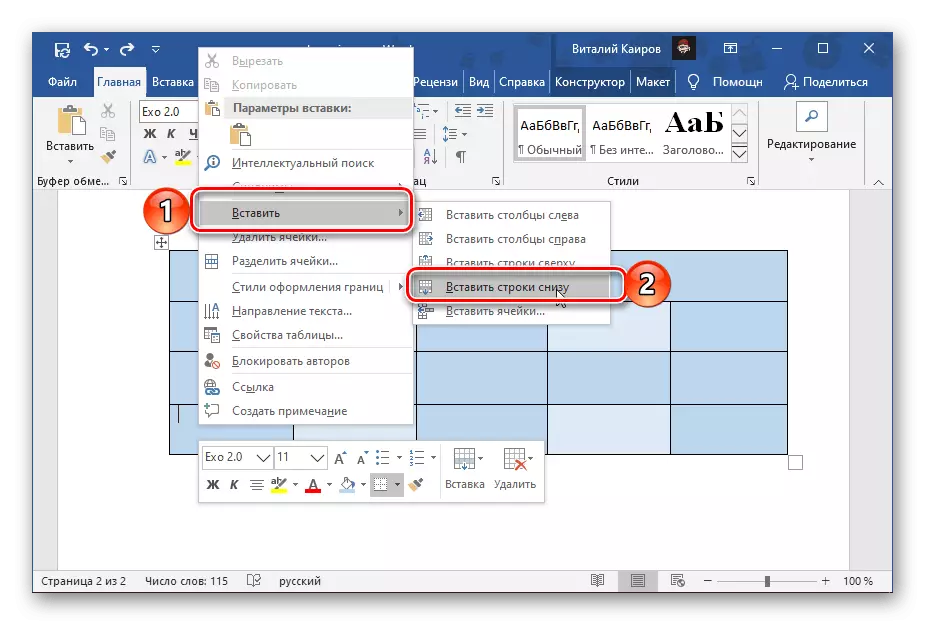
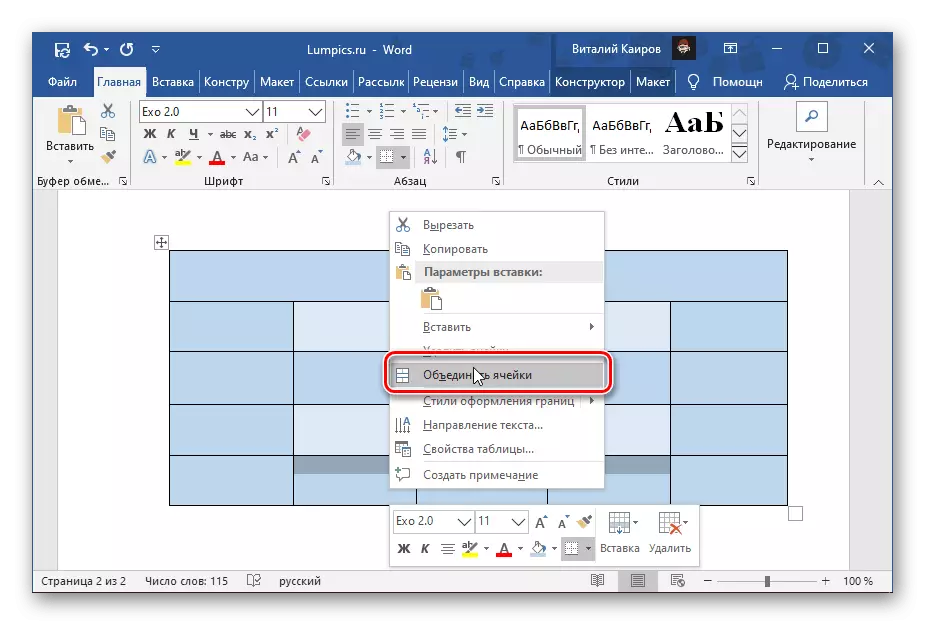

Jadval hujayralarini birlashtirish tartibining barcha xususiyatlari haqida batafsil ma'lumotga ko'ra, biz ilgari alohida qo'llanmada aytilgan.
Batafsil: Qanday qilib hujayralarni stolda birlashtirish

